windows7怎么下载软件到桌面 windows7如何下载软件至桌面
更新时间:2024-01-24 16:01:40作者:runxin
一般来说,我们在windows7电脑中下载软件时都会默认安装到系统盘里,因此有些用户就为了方便能够快速打开,就想要将windows7系统下载的文件存放到桌面上,从而帮助用户快速找到,可是windows7怎么下载软件到桌面呢?在文本中小编就给大家带来windows7如何下载软件至桌面,一起来看看吧。
具体方法如下:
1、以百度输入法下载为例,首先我们在打开电脑浏览器,在百度搜索“百度输入法”,然后找到官网下载地址;
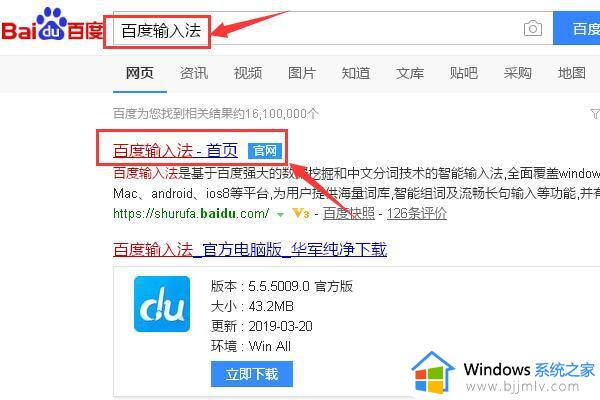
2、进入到下载页面,点击“立即下载”;
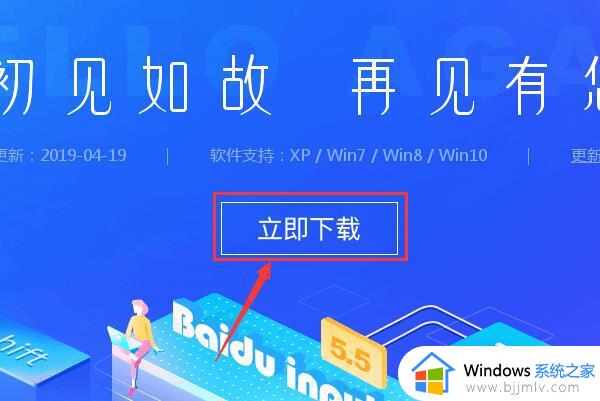
3、在弹出的页面中选择下载路径并记住,然后点击“下载”即可;
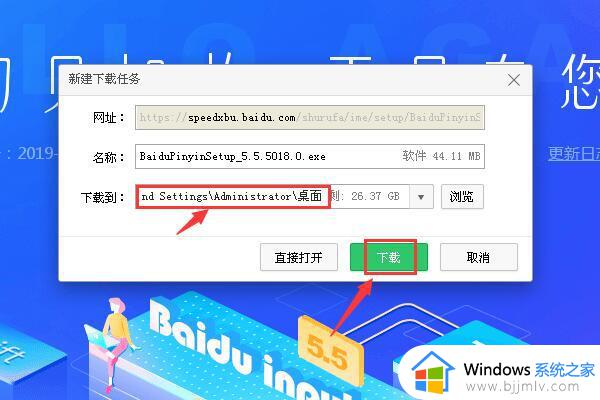
4、下载完成后,找到下载的文件,找到安装程序并双击进行安装;
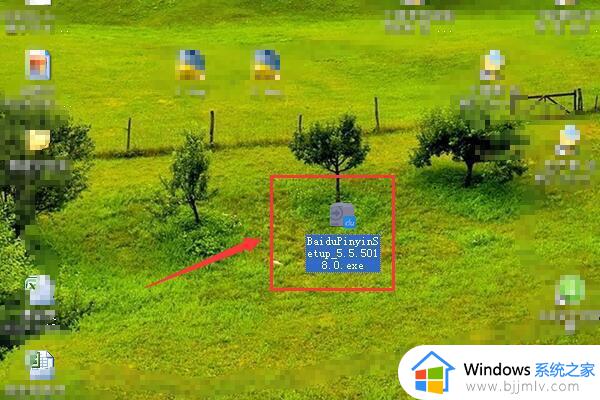
5、在安装界面选择好自定义安装的位置,然后点击“立即安装”;
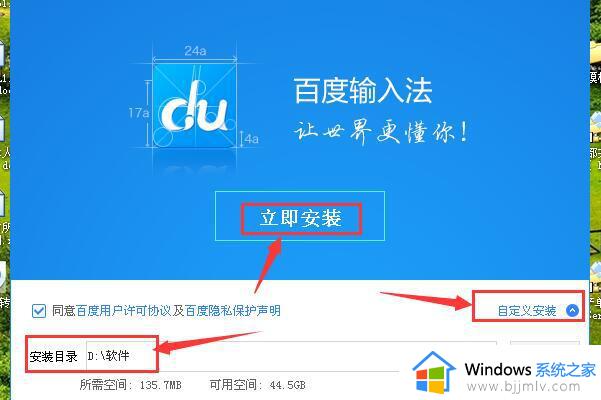
6、然后等待安装完成;

7、在桌面上找到快捷方式即可;
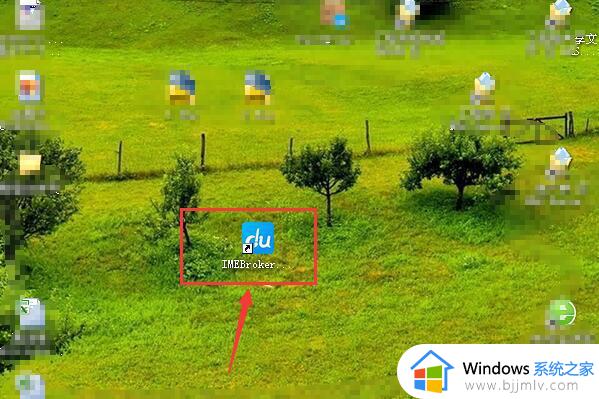
8、如果桌面没有快捷方式,可以找到刚刚软件安装的位置,右键点击软件,然后创建一个快捷方式就行了。
上述就是小编给大家讲解的windows7如何下载软件至桌面所有内容了,有遇到过相同问题的用户就可以根据小编的步骤进行操作了,希望能够对大家有所帮助。
windows7怎么下载软件到桌面 windows7如何下载软件至桌面相关教程
- windows7怎么把软件下载到d盘 windows7如何下载软件至d盘
- win7桌面时钟软件怎么设置 如何在windows7桌面上添加时钟小工具
- windows7系统如何将电脑桌面上的软件拷到u盘里
- win7桌面文件位置怎么修改 windows7怎么更改桌面文件位置
- windows7怎么免费安装ps软件 windows7如何免费安装ps软件到电脑2023
- windows7桌面文件路径修改为d盘设置方法 windows7怎么把桌面路径改到d盘
- windows7怎么改桌面背景 windows7如何更改桌面背景
- windows7桌面背景图片在哪里设置 windows7桌面壁纸图片如何设置
- windows7远程桌面服务开启设置方法 windows7如何开启远程桌面服务
- windows7自动下载软件怎么办 windows7总是自动下载软件如何处理
- win7系统如何设置开机问候语 win7电脑怎么设置开机问候语
- windows 7怎么升级为windows 11 win7如何升级到windows11系统
- 惠普电脑win10改win7 bios设置方法 hp电脑win10改win7怎么设置bios
- 惠普打印机win7驱动安装教程 win7惠普打印机驱动怎么安装
- 华为手机投屏到电脑win7的方法 华为手机怎么投屏到win7系统电脑上
- win7如何设置每天定时关机 win7设置每天定时关机命令方法
win7系统教程推荐
- 1 windows 7怎么升级为windows 11 win7如何升级到windows11系统
- 2 华为手机投屏到电脑win7的方法 华为手机怎么投屏到win7系统电脑上
- 3 win7如何更改文件类型 win7怎样更改文件类型
- 4 红色警戒win7黑屏怎么解决 win7红警进去黑屏的解决办法
- 5 win7如何查看剪贴板全部记录 win7怎么看剪贴板历史记录
- 6 win7开机蓝屏0x0000005a怎么办 win7蓝屏0x000000a5的解决方法
- 7 win7 msvcr110.dll丢失的解决方法 win7 msvcr110.dll丢失怎样修复
- 8 0x000003e3解决共享打印机win7的步骤 win7打印机共享错误0x000003e如何解决
- 9 win7没网如何安装网卡驱动 win7没有网络怎么安装网卡驱动
- 10 电脑怎么设置自动保存文件win7 win7电脑设置自动保存文档的方法
win7系统推荐
- 1 雨林木风ghost win7 64位优化稳定版下载v2024.07
- 2 惠普笔记本ghost win7 64位最新纯净版下载v2024.07
- 3 深度技术ghost win7 32位稳定精简版下载v2024.07
- 4 深度技术ghost win7 64位装机纯净版下载v2024.07
- 5 电脑公司ghost win7 64位中文专业版下载v2024.07
- 6 大地系统ghost win7 32位全新快速安装版下载v2024.07
- 7 电脑公司ghost win7 64位全新旗舰版下载v2024.07
- 8 雨林木风ghost win7 64位官网专业版下载v2024.06
- 9 深度技术ghost win7 32位万能纯净版下载v2024.06
- 10 联想笔记本ghost win7 32位永久免激活版下载v2024.06